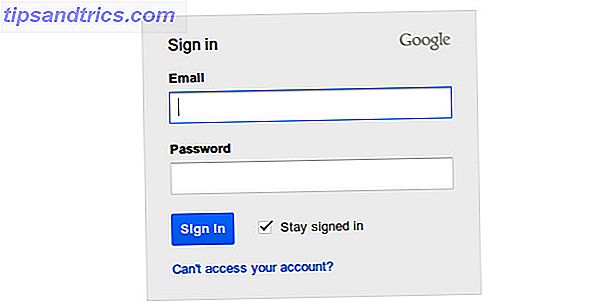Köpa en ny dator Undvik dessa 7 vanliga misstag när du köper en ny dator Undvik dessa 7 vanliga misstag när du köper en ny dator Jag byggde en ny dator för några år sedan. Jag har alltid ansett mig över genomsnittet inom teknikområdet, men ser tillbaka, jag har några ånger med det system jag byggt - några av ... Läs mer är spännande. Det är blixtsnabbt, skräpfritt och fyllt med den senaste hårdvaran.
Men det är där spänningen slutar. När du slår på det för första gången kommer du snabbt inse att du har tagit en mammut uppgift. Det kan ta dagar - om inte veckor - för att få det ordentligt precis som du vill. Du har antagligen massor av appar, filer och inställningar, som alla måste noggrant granskas, flyttas och omkonfigureras.
Det behöver inte vara så. Istället för att göra allt manuellt, varför försök inte flytta hela operativsystemet (OS) från din gamla dator till din nya dator?
I den här artikeln ska jag förklara hur man använder Macrium Reflect för att klona och flytta ditt operativsystem. I slutet erbjuder jag ett par alternativa metoder för att flytta filer utan att röra OS själv.
Problemet med kloning
Macrium Reflekterar relies på en princip som kallas kloning. Det är valfri metod om du flyttar till en ny dator eller bara uppgraderar till en större hårddisk.
Om du kör Linux är processen smärtfri. Men i Windows är det mer troligt att du upplever problem.
Det finns ingen garanti för att din klonade kopia kommer att fungera framgångsrikt på en ny maskin. Ofta kommer drivrutinerna för din nya och gamla hårdvara inte att matcha. I bästa fall fungerar vissa delar av din nya maskin inte. I värsta fall kommer datorn inte att starta, och du får se en "blå skärm av döden".
Självklart kan du använda installationsskivan eller till och med den problematiska enhetens webbplats för att hitta de nya drivrutinerna. Så här hittar du och byter utdaterade Windows-drivrutiner. Hitta och byta utdaterade Windows-drivrutiner. Dina drivrutiner kan vara föråldrade och behöver uppdateras, men hur är det med dig? känna till? Först, fixa inte det om det inte är brutet! Om drivrutiner behöver uppdateras, här är dina alternativ. Läs mer och lösa problemen, men det kan vara en tidskrävande och frustrerande process.
Gör en klon med Macrium Reflektera
Med varningen ut ur vägen, här är ett steg för steg genomgång av hur man använder Macrium Reflect för att klona ditt Windows 10 OS.
Skapa en klon
För det första måste du ta en kopia av den fria appen från Macrims hemsida. Se till att du väljer Hemanvändning, eller du kan bara hämta en prövning av premiumversionen av appen. Appen är nästan 1 GB, så nedladdningen och installationsprocessen kan ta ett tag.
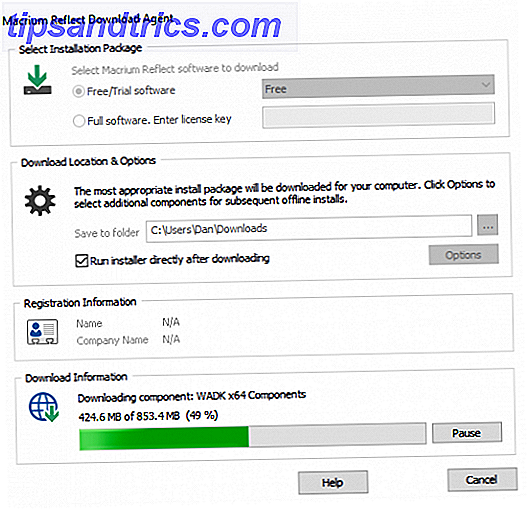
När du kör appen ser du en lista över alla enheter som är anslutna till din dator. Markera den enhet du vill klona. Du kan ignorera resten av gränssnittet. I mitt fall har jag markerat C: -driften; Det är där min kopia av Windows är installerad.

Därefter ser du under listan över enheter. Du får se ett alternativ som heter Clone this disk .... Klicka på den för att börja kloningsprocessen.
På följande skärm måste du välja din destinationsdiskett. Du kan skicka din klon till antingen en extern eller intern enhet, men kom ihåg att hela innehållet i enheten kommer att raderas.

Dra och släpp diskpartitionerna från den skiva du vill klona på din destinationskiva. Se till att partitionerna är i exakt samma ordning på båda skivorna. Du kan justera storleken på partitionerna så att de passar genom att klicka på Cloned Partition Properties .

När du är glad klickar du på Nästa> Slutför för att börja skapa din klon.
Återställ en klon
Att skapa klonen är bara hälften av utmaningen. Nu behöver du installera klonen på din nya dator.
Innan du fortsätter måste du inaktivera Windows 10: s Secure Boot . Det låter dig starta datorn från den externa hårddisken som innehåller din nya klon.
För att stänga av, skriv in din maskinens BIOS-meny Upptäck din BIOS och lär dig hur du får ut det mesta Upptäck din BIOS och lär dig hur du får det bästa av dig Vad är det som är BIOS, hur som helst? Är det verkligen så viktigt att veta? Vi tycker det och lyckligtvis är det ganska enkelt. Låt oss presentera dig. Läs mer . Det är normalt tillgängligt genom att trycka på en viss tangent under uppstartssekvensen. Den exakta nyckeln ändras från tillverkare till tillverkare. Du bör hitta inställningen Säker start på fliken Säkerhet, Boot eller Authentication .
Starta sedan om din maskin och starta från den externa USB-enheten. Återigen kan du behöva ange datorns BIOS-meny för att uppnå detta.
Din dator ska nu köra den klonade versionen av Windows 10. När den är laddad, öppna Macrium igen och upprepa kloningstegen. Den här gången vill du klona din USB-enhet på datorns C: -drev.
Låt processen slutföra, stäng av datorn, koppla ur USB-enheten och starta om datorn. Du borde nu ha en exakt kopia av din gamla maskinens operativsystem på din glänsande nya dator.
Rengör installationen
Om kloning inte fungerar och din dator vägrar att starta, var inte panik. Gör bara en ren installation Så här installerar du om Windows 10 utan att förlora dina data Så här installerar du om Windows 10 utan att förlora dina data Med det här alternativet kan du installera om Windows utan att förlora de filer, personuppgifter och program du redan har på systemet. Läs mer av ditt operativsystem och din nya dator kommer att vara bra som, um, ny.
På en annan maskin, gå till nedladdningssidan för Windows 10 och klicka på Skapa Windows 10 installationsmedia> Ladda ner verktyg nu . Spara bilden till en USB-minne med minst 5 GB utrymme. Sätt USB i din nya dator, starta om den och följ instruktionerna på skärmen.

Om kloningen misslyckades, men din maskin fortfarande stöttar, kan du använda det nya Windows 10 Fresh Start- verktyget för att installera en ny kopia av operativsystemet. Gå till Inställningar> Uppdatering och säkerhet> Återställning> Komma igång . Din dator kommer att fråga dig vilka filer du vill behålla, och sedan installera en ny kopia av Windows.

Överför dina filer
Om kloning av ditt operativsystem låter som för mycket krångel eller för riskabelt finns det andra sätt att hjälpa dig att flytta till en ny dator. Istället för att flytta Windows i sin helhet kan du bara flytta dina appar och filer istället.
Eftersom Microsoft har avlivat Windows Easy Transfer i Windows 10 måste du använda ett tredjepartsverktyg. Det Microsoft-godkända alternativet är Laplinks PCmover Express - men det kostar dig $ 29.95. Det verkar överdrivet med tanke på Windows Easy Transfer var gratis. Express-versionen flyttar bara filer, inställningar och användarprofiler. Du måste betala $ 44, 95 för Pro-versionen om du också vill flytta appar.

Det är ändå extremt snabbt och enkelt att använda. Installera en kopia av appen på båda dina datorer, följ sedan överföringsguiden för att flytta sakerna du bryr dig om och lämna efter skräpet du inte längre behöver.
Om du inte vill betala avgiften kan du använda en molntjänst, en datakabel, eller du kan till och med manuellt ansluta din gamla hårddisk till din nya dator. Vi har täckt några av de alternativa metoderna 5 sätt att överföra filer från en dator till en annan 5 sätt att överföra filer från en dator till en annan När du köper en ny dator vill du överföra filer från din gamla dator. Vi visar dig hur du gör det snabbt och enkelt, antingen med hjälp av maskinvara, programvara eller internet. Läs mer i en artikel någon annanstans på webbplatsen. Alternativt kan du använda ett verktyg som den bärbara CloneApp - vi har täckt den i en artikel om uppgradering till Windows 10 Hur uppgraderas till Windows 10 och ta inställningar och appar med dig Hur uppgraderas till Windows 10 och ta inställningar och Apps med Du Windows 10 kommer och du har val att göra. Antingen uppgraderar du din befintliga Windows-installation, eller du kan installera Windows 10 från början. Vi visar hur du migrerar till Windows 10 ... Läs mer - för att säkerhetskopiera alla dina Windows-appinställningar.
Har du framgångsrikt klonat Windows 10?
I den här artikeln har jag visat dig hur man använder Macrium Reflect för att klona och flytta din kopia av Windows 10 från en gammal dator till en ny. Jag har också introducerat dig till några alternativa metoder om kloning misslyckas.
Nu vill jag höra dina kloningshistorier. Har någon lyckats klona Windows 10 och flytta den till en ny maskin? Användte du Macrium eller en annan app? Vilka problem har du stött på?
Som alltid kan du lämna all din inmatning i kommentarfältet nedan. Och kom ihåg att dela artikeln om sociala medier för att fortsätta samtalet någon annanstans.

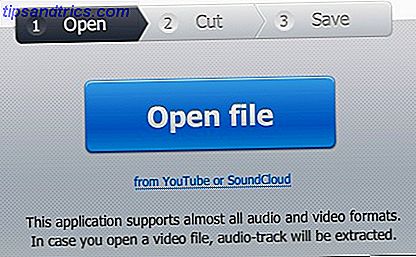
![Är det dags att låta Hotmail tillbaka till våra hjärtan? [Åsikt]](https://www.tipsandtrics.com/img/internet/193/is-it-time-let-hotmail-back-into-our-hearts.jpg)